ps2024如何修改图片的文字 图片2024手机壁纸
在Photoshop中修改图片的文字可以通过以下步骤进行:
1. **打开图片**:在Photoshop中打开需要修改文字的图片。
2. **框选文字**:使用选框工具(快捷键M)框选出要修改的文字区域。
3. **匹配字体**:选择文字工具,尝试匹配原图中的字体。如果软件能够自动识别出相似的字体,就可以直接使用;如果没有,则需要手动选择一个与原图中字体效果一致的字体。
4. **调整颜色和大小**:使用吸管工具(快捷键I)吸取原文字的颜色,然后输入新的文字并调整至合适的大小和位置。可以使用自由变换工具(快捷键Ctrl+T)来调整文字的大小和位置,使其与原文字重合。
5. **替换文字**:将新输入的文字图层移动到合适的位置,覆盖原有的文字。关闭文字图层,然后使用内容识别工具(快捷键Shift+F5)去除原有文字,再取消选框(快捷键Ctrl+D)。
6. **细节调整**:对修改后的图片进行细节上的调整,确保新文字与背景融合自然,看不出修改痕迹。
7. **保存图片**:完成上述步骤后,保存修改后的图片。
请注意,这个过程可能需要一定的Photoshop操作技巧,特别是在调整文字大小和颜色时,需要细心观察以确保修改后的效果尽可能自然。如果是初学者,建议多尝试和练习,以达到更好的效果。
ps2024如何修改图片的文字 扩展
在 Photoshop 2024 中修改图片文字的过程如下:
选择文字图层:在图层面板中选择包含要修改文本的图层。
进入文字编辑模式:双击文本图层或使用菜单栏的“图层”>“文本”>“编辑”命令。
修改文字:在文本编辑器中,可以编辑文字内容、字体、字号、颜色等属性。
确认更改:完成后,单击文本编辑器右上角的“确认”按钮以应用更改。
保存图片:使用“文件”>“保存”或“文件”>“另存为”命令保存修改后的图片。